word首行缩进2字符怎么设置?在工作中我们经常会用到word,进行文档的编辑,很多的文件、合同的拟定等等都是需要进行格式的排版的,很多小伙伴在问word首行缩进2字符要怎么进行设置呢?还不会的小伙伴快来跟着小编看看具体的方法吧。

Microsoft Office 2019
Microsoft Office 2019最新专业版是一款相当出色的办公室文档办公专用工具,界面整洁,功能强大,结合了ppt制作、文档处理、execl数据处理,还可以在线插入图表、函数、动画、过渡效果等等,非常好用,欢迎对office感兴趣的小伙伴下载体验。
word首行缩进2字符怎么设置
方法一:
1、同时按住键盘上的“Ctrl”键和“A”键将全部文字选中,然后右击文字,在弹出的菜单中点击“段落…”按钮;
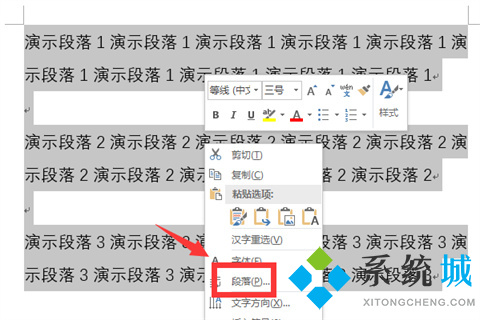
2、在段落设置窗口中,将“特殊”这一项选择为“首行”,“缩进值”设置为“2字符”,然后点击“确定”按钮;
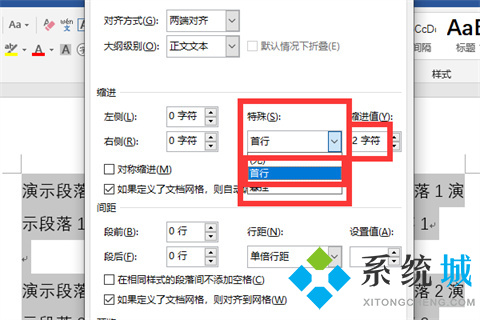
3、这时每一段的第一行都会进行首行缩进2个字符。
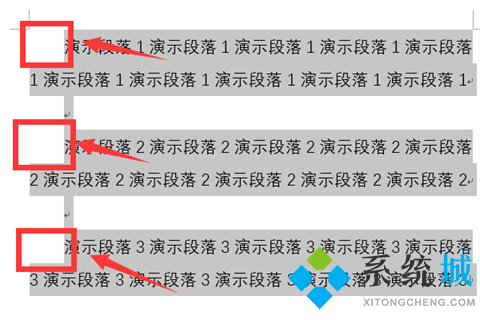
方法二:
1、首先选择需要修改的段落。
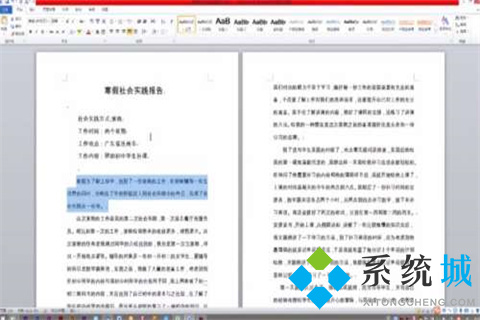
2、然后点击”段落“选项卡中的小按钮。
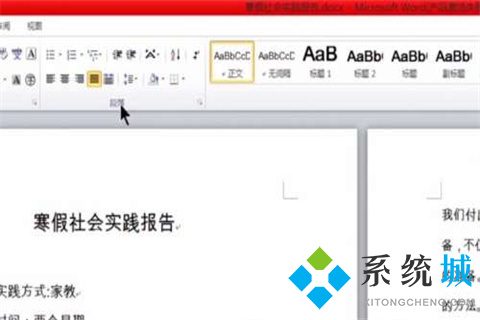
3、接着在“特殊格式”下选择“首行缩进”。

4、最后“磅值”设置为2字符,点击“确定”就可以了。
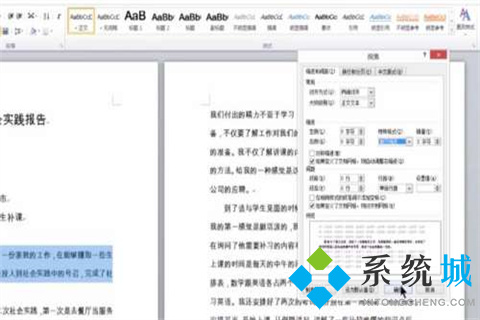
以上的全部内容就是今天小编给大家带来的关于word首行缩进2字符怎么设置的方法,这两种方法都是可以的,大家可以选择自己喜欢的方法进行设置,希望对大家有帮助。
 站长资讯网
站长资讯网